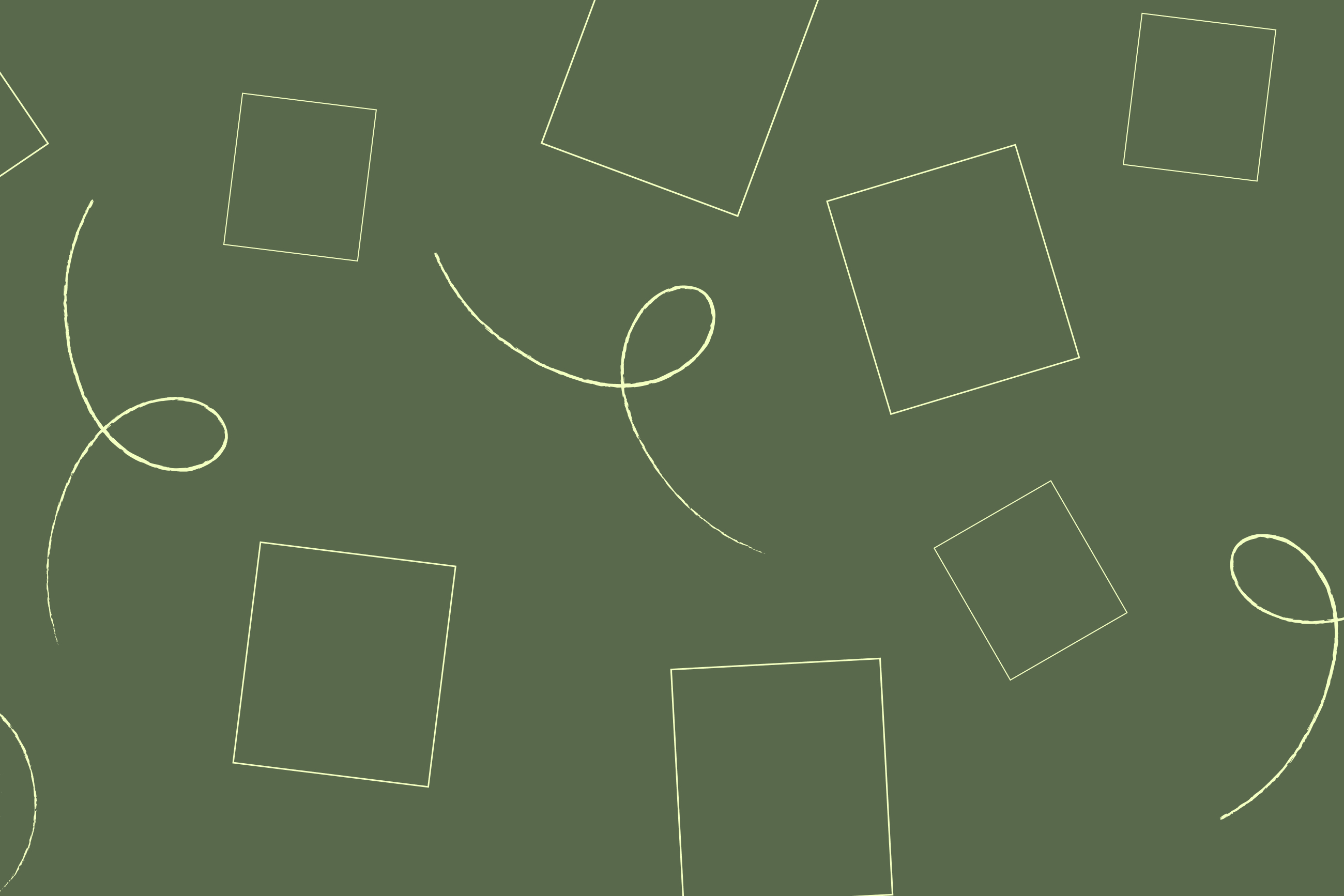Comment chiffrer un e-mail dans Outlook 365
24 April 2024
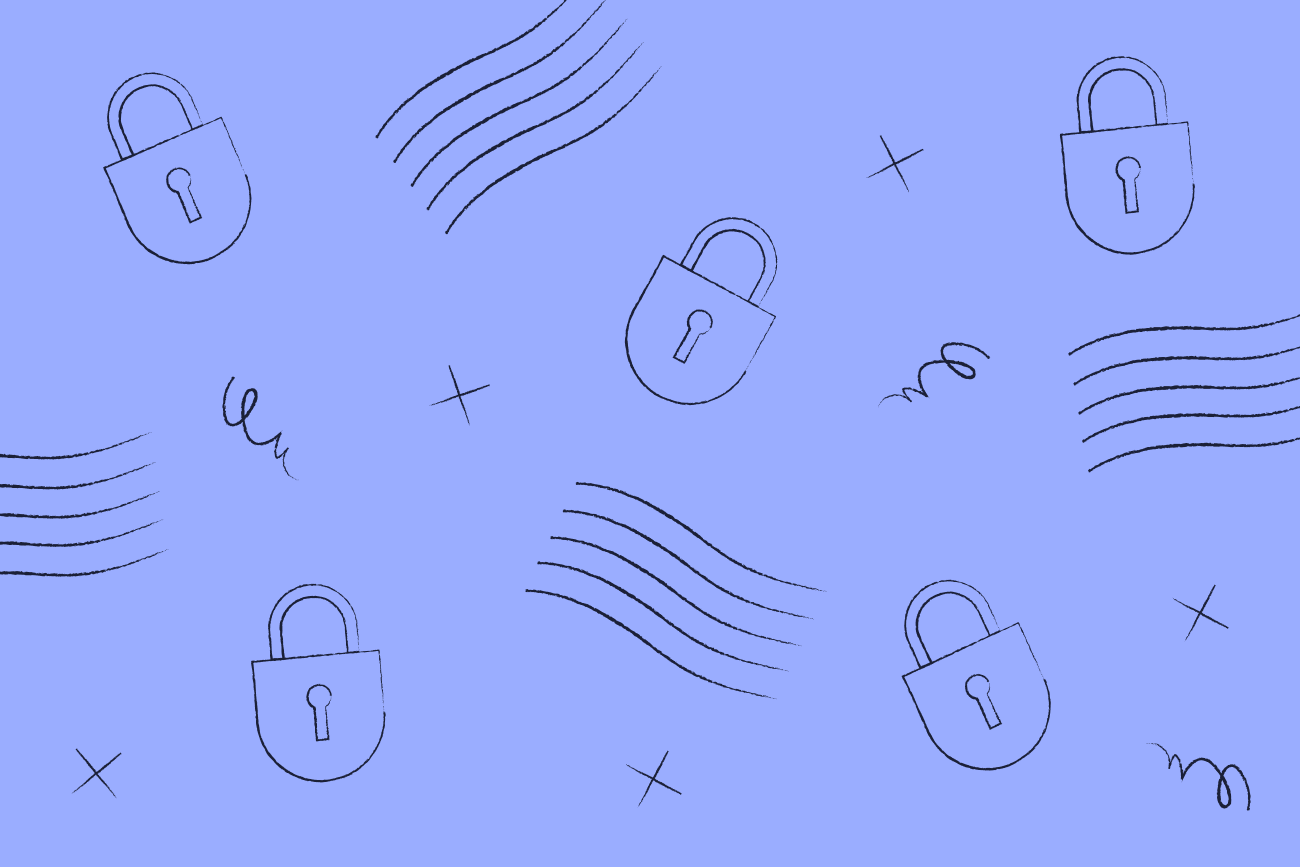
Contenu de l'article
- Pourquoi chiffrer les e-mails dans Outlook 365 ?
- Comment fonctionne le chiffrement dans Outlook 365 ?
- Quels sont les différents niveaux de chiffrement dans Outlook 365 ?
- Configuration d'Outlook 365 pour le chiffrement d'e-mails
- Comment chiffrer un e-mail dans Outlook 365
- Comment déchiffrer un e-mail chiffré dans Outlook 365
- Dépannage des problèmes courants de chiffrement dans Outlook 365
- Conseils supplémentaires pour le chiffrement des e-mails
- Conclusion
Chiffrer les e-mails dans Outlook est une étape cruciale pour protéger les informations sensibles et maintenir la confidentialité dans les communications numériques. Avec des cyberattaques de plus en plus sophistiquées, il est vital de prendre des précautions supplémentaires pour protéger vos e-mails de toute interception malveillante.
Dans ce guide, nous vous expliquerons comment chiffrer un e-mail dans Outlook.
Pourquoi chiffrer les e-mails dans Outlook 365 ?
Le chiffrement des e-mails est le processus de brouillage des messages électroniques pour les rendre illisibles sans une clé numérique ou un mot de passe. En chiffrant vos e-mails, vous garantissez que seul le destinataire prévu peut lire le contenu de votre message. Cela ajoute une couche supplémentaire de sécurité pour les informations sensibles telles que les données personnelles, les dossiers financiers et les communications commerciales confidentielles.
Outlook 365 propose un chiffrement de bout en bout, ce qui signifie que l'e-mail est chiffré dès qu'il quitte votre client de messagerie jusqu'à ce qu'il atteigne la boîte de réception du destinataire. Cela garantit que même si un attaquant intercepte l'e-mail pendant la transmission, il ne pourra pas accéder à son contenu sans une clé numérique.
Comment fonctionn
Outlook 365 utilise des méthodes cryptographiques sophistiquées pour sécuriser vos messages, les convertissant de texte clair en texte chiffré brouillé. Cela garantit que seuls les destinataires désignés peuvent décoder et accéder au contenu de votre message.
Le chiffrement des messages dans Outlook 365 est alimenté par Azure Rights Management Service (Azure RMS), offrant une base solide de chiffrement. Cette approche utilise des politiques d'identité et d'autorisation pour renforcer efficacement la sécurité. Des modèles de gestion des droits personnalisables et des règles de flux de courrier assurent que les messages au sein d'Outlook 365 sont sécurisés par chiffrement et facilement accessibles aux destinataires prévus.
Quels sont les différents niveaux de chiffrement dans Outlook 365 ?
Outlook 365 propose différents niveaux de chiffrement en fonction de la sensibilité de votre e-mail et du destinataire prévu. Ceux-ci incluent :
S/MIME (Secure/Multipurpose Internet Mail Extensions) : C'est la forme la plus courante de chiffrement des e-mails et est largement prise en charge par les clients de messagerie. Il utilise des signatures numériques et des certificats pour garantir que le contenu de votre e-mail reste confidentiel.
Chiffrement de message Microsoft Purview : C'est une fonctionnalité plus récente dans Outlook qui utilise Azure Information Protection (AIP) pour chiffrer vos e-mails. Elle vous permet également de définir des dates d'expiration et des autorisations pour l'accès à l'e-mail chiffré.
Gestion des droits d'information (IRM) : C'est une forme de chiffrement plus avancée qui vous permet de définir des autorisations spécifiques pour votre e-mail, telles que l'interdiction de transférer ou d'imprimer.
Il existe également des outils et des plugins tiers qui offrent des niveaux supplémentaires de chiffrement pour les utilisateurs d'Outlook 365.
Configuration d'Outlook 365 pour le chiffrement d'e-mails
Avant de pouvoir commencer à chiffrer vos e-mails dans Outlook 365, il y a quelques étapes à suivre pour configurer votre compte pour le chiffrement.
1. Obtenir un certificat numérique
Un certificat numérique est une ID numérique qui vérifie votre identité et permet aux destinataires de faire confiance que l'e-mail qu'ils reçoivent vient de vous. Vous pouvez obtenir un certificat numérique auprès d'un fournisseur de confiance ou via le département informatique de votre organisation.
2. Installer le certificat numérique dans Outlook 365
Une fois que vous avez un certificat numérique, vous devez l'installer dans Outlook 365 en suivant ces étapes :
Ouvrez Outlook et allez dans Fichier > Options > Centre de gestion de la confidentialité.
Cliquez sur le bouton "Paramètres du Centre de gestion de la confidentialité".
Sélectionnez l'onglet "Sécurité des e-mails" et cliquez sur le bouton "Paramètres..." sous "E-mail chiffré".
Cliquez sur "Importer/Exporter" puis sélectionnez votre certificat numérique.
Entrez le mot de passe de votre certificat numérique si vous y êtes invité.
Cliquez sur "OK" pour enregistrer les modifications.
Comment chiffrer un e-mail dans Outlook 365
Maintenant que nous comprenons l'importance du chiffrement des e-mails et son fonctionnement, plongeons dans les étapes pour chiffrer un e-mail dans Outlook 365 :
Ouvrez Microsoft Outlook et connectez-vous avec vos identifiants.
Composez un nouveau message e-mail ou ouvrez-en un existant.
Dans le menu supérieur, cliquez sur l'onglet "Options".
Cliquez sur le menu déroulant "Autorisations" et sélectionnez "Chiffrement-Seulement".
Envoyez votre e-mail chiffré comme d'habitude.
Si vous souhaitez ajouter des mesures de sécurité supplémentaires, telles que la nécessité d'un mot de passe pour le déchiffrement, cliquez sur "Protéger" et sélectionnez les options souhaitées avant d'envoyer l'e-mail.
Comment déchiffrer un e-mail chiffré dans Outlook 365
Si vous recevez un e-mail chiffré dans Outlook, vous pouvez facilement le déchiffrer avec les étapes suivantes :
Ouvrez l'e-mail chiffré et cliquez sur "Fichier" > "Informations" > "Autorisations".
Cliquez sur "Voir la signature numérique" pour vérifier que l'e-mail provient d'un expéditeur de confiance.
Entrez le mot de passe de votre certificat numérique lorsque cela vous est demandé.
L'e-mail sera déchiffré et vous pourrez maintenant lire son contenu.
Dépannage des problèmes courants de chiffrement dans Outlook 365
Parfois, vous pouvez rencontrer des problèmes lors de la tentative de chiffrement des e-mails dans Outlook. Voici quelques problèmes courants et leurs solutions :
Certificat expiré ou révoqué : Assurez-vous que votre certificat numérique est à jour et qu'il n'a pas été révoqué en vérifiant auprès de l'autorité émettrice.
Le destinataire ne peut pas déchiffrer l'e-mail : Assurez-vous que le destinataire a configuré son compte Outlook pour le chiffrement et qu'il a le certificat numérique nécessaire installé. S'ils sont toujours incapables de déchiffrer votre e-mail, envisagez d'utiliser une forme alternative de chiffrement telle que Microsoft Purview Message Encryption.
"Microsoft Outlook a eu des problèmes pour chiffrer ce message" : Cette erreur survient souvent lorsque le certificat du destinataire est invalide ou non fiable. Assurez-vous que vous avez le bon certificat pour le destinataire et qu'il est correctement installé dans Outlook. Si le problème persiste, contactez votre fournisseur de certificat pour obtenir de l'aide.
"La connexion chiffrée d'Outlook n'est pas disponible" : Cette erreur peut survenir lorsque Outlook ne parvient pas à établir une connexion sécurisée avec le serveur de messagerie du destinataire. Vérifiez votre connexion internet et assurez-vous que le serveur de messagerie du destinataire prend en charge les connexions chiffrées. Si le problème persiste, contactez votre service informatique ou votre fournisseur de messagerie pour obtenir de l'aide.
Conseils supplémentaires pour le chiffrement des e-mails
Utilisez des mots de passe forts : Pour garantir une sécurité maximale, assurez-vous d'utiliser des mots de passe forts et uniques pour votre compte de messagerie et votre certificat numérique.
Soyez attentif aux destinataires : Rappelez-vous que seuls les destinataires disposant d'un système de chiffrement compatible pourront lire vos e-mails chiffrés. Assurez-vous de confirmer avec le destinataire prévu s'ils ont la configuration nécessaire avant d'envoyer des informations sensibles.
Envisagez l'authentification à deux facteurs : Ajouter une couche supplémentaire de sécurité, comme l'authentification à deux facteurs, peut encore mieux protéger votre compte de messagerie et votre certificat numérique contre les accès non autorisés.
Mettez régulièrement à jour les logiciels : Gardez votre Outlook et vos logiciels de chiffrement à jour pour garantir que les derniers correctifs de sécurité sont en place.
Conclusion
Utiliser le chiffrement des e-mails dans Outlook 365 est essentiel pour garder vos informations privées et sécurisées. Il utilise une cryptographie forte pour s'assurer que seules les personnes que vous souhaitez peuvent lire vos e-mails. Dans une époque où les menaces numériques sont partout, chiffrer vos e-mails est une manière intelligente de protéger vos données et de bloquer l'accès indésirable.
Chez Exclaimer, nous priorisons la sécurité pour protéger les utilisateurs contre les menaces cybernétiques, en garantissant une expérience de gestion de signature d'e-mail de premier ordre. Toutes les données sont chiffrées, avec TLS sécurisant le réseau, que nous surveillons activement pour une résolution proactive des problèmes. Notre plateforme de gestion de signature d'e-mail respecte les dernières normes de chiffrement, garantissant la sécurité de vos e-mails et de vos signatures. En fait, le chiffrement des e-mails n'est qu'une manière dont nous protégeons vos données et votre vie privée.
Alors, pourquoi attendre? Inscrivez-vous aujourd'hui pour la solution de gestion de signature d'e-mail la plus sécurisée en vous inscrivant à une démo en ligne ou en optant pour un essai gratuit.